条码扫描器安装配置说明
本软件支持USB虚拟串口以及USB键盘式、物理串口三种主流二维条码扫描器的识读解码,其配置方法如下。
1. USB虚拟串口扫描器的配置方法
第一步,切换扫描器为虚拟串口模式。USB条码扫描器通讯接口默认是键盘式的,新的扫描器需要切换为虚拟
串口通讯方式。通用的设置步骤如下:

找出随机的用户手册,第一次扫描“开启设置码”,第二次扫描“切换虚拟串口码”,第三次扫描“关闭设置码”。
不同的扫描器这三个条码的形状不一,但扫码步骤相同,具体请参阅厂商产品说明书。
第二步,安装驱动程序。公文宝二维条码收文管理系统内置了部分条码扫描器驱动,安装完软件后,插入已
切换为虚拟串口的USB条码扫描器,一般能自动识别。如果出现无法识别的情况,可以尝试拔下扫描器重新
插入以及重新运行收文软件。如果仍然出现无法安装驱动的情况,请尝试联系硬件销售商索取官方驱动程序,
或在线联系我们提供硬件参数,我们将会增加对新设备驱动的支持。
第三步,软件设置。完成上述步骤后,重新拔插一次条码扫描器,打开收文主程序一般就能正常工作。如果
出现扫描公文二维条码后程序没有反应的情况,请点击程序主界面右上角【系统工具】-【扫描器设置】,
调出串口扫描枪测试配置程序。在测试配置程序,一般下面的校验位、数据位、停止位三个参数保持默认即可,
如果端口有多个COM可选的话,逐一选定,分别从高到低选择波特率,点击【开始测试】按钮,然后拿扫描枪
扫描任意一维二维条码,直到右侧的结果显示区“解码信息”能正确显示条码内容无乱码即可。

测试正常后,点击【保存参数】,然后退出测试配置程序,再重新运行主程序。
2. 常规键盘式条码扫描器配置
常见USB条码扫描器默认是键盘式的,扫取到条码内容后,以模拟键盘输入的方式读入条码。其优点是不需任何
设置,但扫描含中文内容的条码速度慢(扫一个公文条码大概需要二至三秒),有的扫描器不支持中文解码,
或者兼容性差容易出现乱码。开启方法如下:点击主程序左下角“监控模式”切换为“监控中…”,反之为关闭。
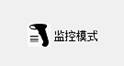 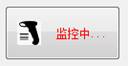
注:使用时需将收文程序主窗体置于最前面,虚拟和物理串口模式均不需要开启此“监控模式”。
3. 物理串口扫描器配置方法
物理串口扫描器无需安装驱动程序,将扫描器连接上电脑的串口后,重新打开程序通常就能正常工作。扫描器
正常工作的情况下无需进行配置,如果扫描公文条码后软件不弹出录入界面(没有反应),那么需要进行手动
测试配置。配置方法:
在主程序界面点击【系统工具】-【扫描器设置】,调出串口扫描器测试配置程序。在测试配置程序,一般下面的
校验位、数据位、停止位三个参数保持默认即可,如果端口有多个COM可选的话,逐一选定,分别从高到低选择
波特率,点击【开始测试】按钮,然后拿扫描枪扫描任意一维二维条码,直到右侧的结果显示区“解码信息”能正确
显示条码内容无乱码即可。

测试正常后,点击【保存参数】,然后退出测试配置程序,再重新运行主程序。
|

